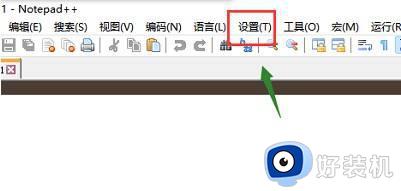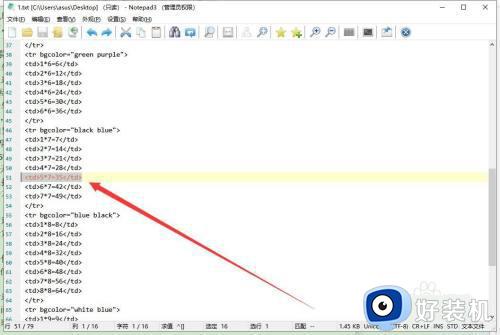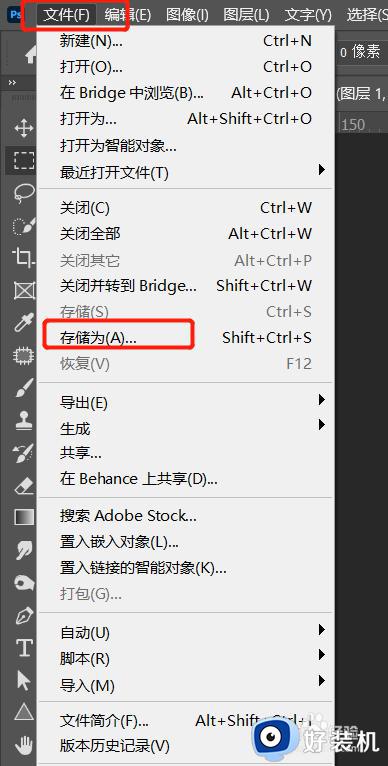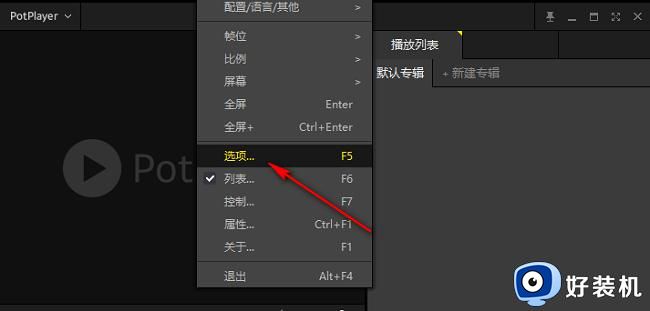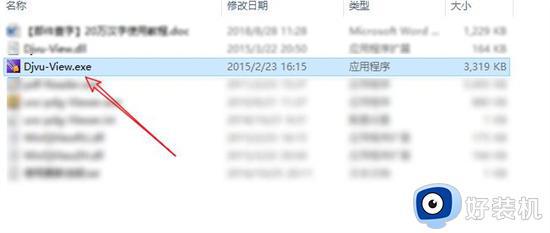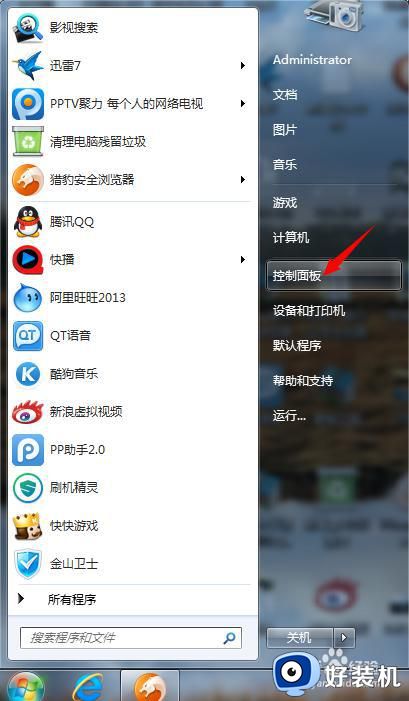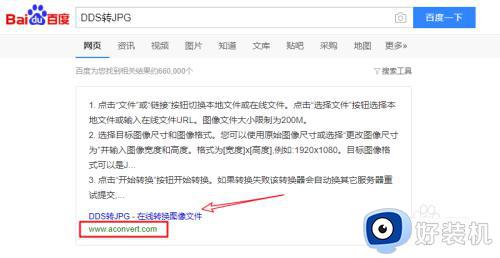utf-8无bom怎么设置notepad++ Notepad怎么保存无bom的utf8编码格式
时间:2023-09-11 10:22:07作者:jhuang
utf-8无bom怎么设置notepad++,在日常使用电脑编辑文档时,我们常常会遇到编码格式的问题,为了确保文本的正确显示和保存,我们需要选择合适的编码格式。其中,UTF-8无BOM编码格式是一种常用的编码方式。在Notepad中设置UTF-8无BOM编码格式,可以有效地避免乱码问题的出现。下面将介绍Notepad怎么保存无bom的utf8编码格式的方法。
notepad++设置utf-8无bom格式方法:
1、双击打开软件,点击上方工具栏中的"编码"。
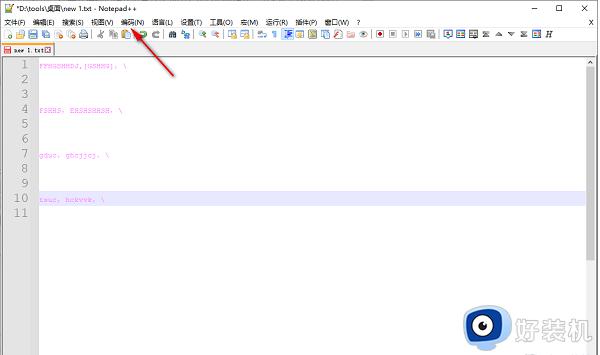
2、接着点击下方选项列表中的"使用UTF-8编码"即可。
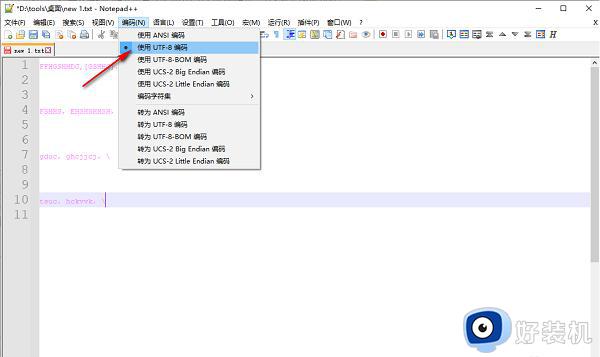
3、或者点击上方工具栏中的"设置",选择下方选项列表中的"首选项"。
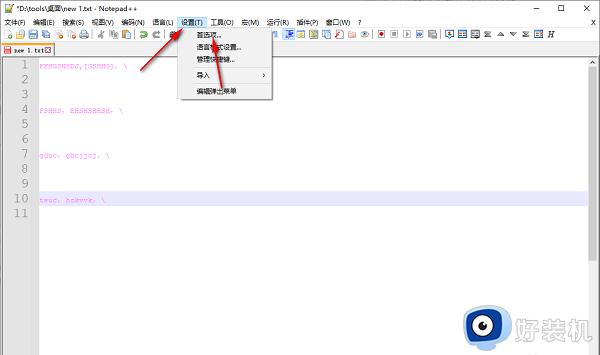
4、在打开的窗口界面中,点击左侧栏中的"新建"选项。
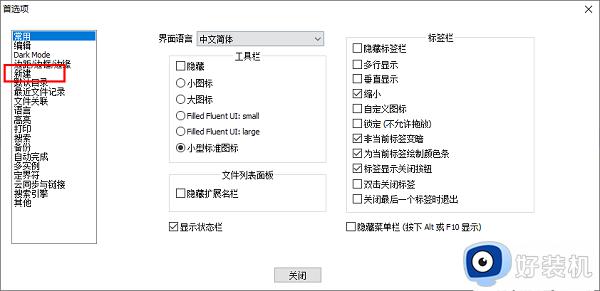
5、然后将右侧"格式"中的"Windows"勾选上,再将"编码"中的"utf-8无BOM"勾选上就可以了。
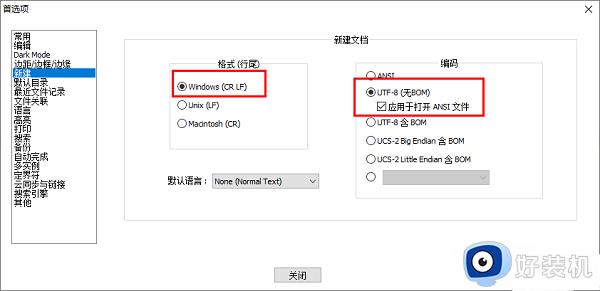
以上就是有关utf-8无bom怎么设置notepad++的全部内容,如果您遇到类似情况,可以按照小编提供的方法解决问题。